 Tutoriel système
Tutoriel système
 Série Windows
Série Windows
 Comment désactiver la protection contre les virus et les menaces dans Windows 10 ?
Comment désactiver la protection contre les virus et les menaces dans Windows 10 ?
Comment désactiver la protection contre les virus et les menaces dans Windows 10 ?
Bien que la fonction de protection contre les virus et les menaces de Win10 puisse nous aider à bloquer de nombreux virus et à protéger nos ordinateurs, elle peut également bloquer de nombreux logiciels et fichiers par erreur, nous empêchant de les télécharger et de les installer normalement. Pour le moment, nous devons désactiver temporairement la protection contre les virus et les menaces.
Comment désactiver la protection contre les virus et les menaces dans Win10
1. Nous pouvons rechercher directement « protection contre les virus et les menaces » dans le champ de recherche dans le coin inférieur gauche, puis l'activer.
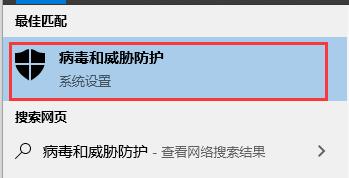
2. Cliquez ensuite sur "Gérer les paramètres" sous "Paramètres de protection contre les virus et les menaces".
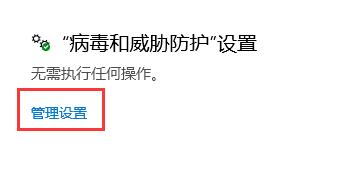
3. Ensuite, désactivez simplement les trois options affichées dans l'icône.
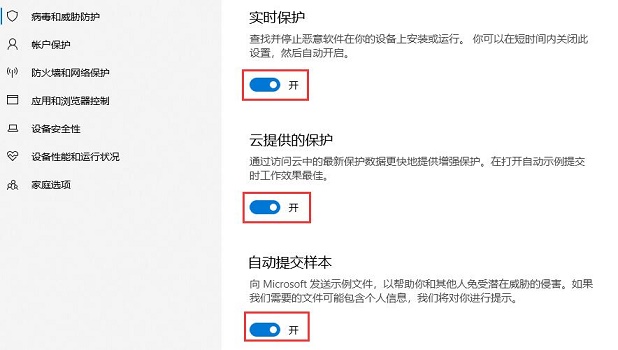
Ce qui précède est le contenu détaillé de. pour plus d'informations, suivez d'autres articles connexes sur le site Web de PHP en chinois!

Outils d'IA chauds

Undresser.AI Undress
Application basée sur l'IA pour créer des photos de nu réalistes

AI Clothes Remover
Outil d'IA en ligne pour supprimer les vêtements des photos.

Undress AI Tool
Images de déshabillage gratuites

Clothoff.io
Dissolvant de vêtements AI

AI Hentai Generator
Générez AI Hentai gratuitement.

Article chaud

Outils chauds

Bloc-notes++7.3.1
Éditeur de code facile à utiliser et gratuit

SublimeText3 version chinoise
Version chinoise, très simple à utiliser

Envoyer Studio 13.0.1
Puissant environnement de développement intégré PHP

Dreamweaver CS6
Outils de développement Web visuel

SublimeText3 version Mac
Logiciel d'édition de code au niveau de Dieu (SublimeText3)
 Comment supprimer complètement les virus des téléphones mobiles Méthodes recommandées pour lutter contre les virus sur les téléphones mobiles
Feb 29, 2024 am 10:52 AM
Comment supprimer complètement les virus des téléphones mobiles Méthodes recommandées pour lutter contre les virus sur les téléphones mobiles
Feb 29, 2024 am 10:52 AM
Une fois qu'un téléphone mobile est infecté par un certain virus cheval de Troie, il ne peut pas être détecté et tué par un logiciel antivirus. Ce principe est similaire à celui d'un ordinateur infecté par un virus tenace. Le virus ne peut être complètement supprimé qu'en formatant le lecteur C et en le supprimant. réinstaller le système, puis j'expliquerai comment nettoyer complètement le virus une fois que le téléphone mobile est infecté par un virus tenace. Méthode 1 : ouvrez le téléphone et cliquez sur « Paramètres » - Autres paramètres - « Restaurer le téléphone » pour restaurer les paramètres d'usine du téléphone. Remarque : Avant de restaurer les paramètres d'usine, vous devez sauvegarder les données importantes du téléphone. Les paramètres d'usine sont équivalents. à celles de l'ordinateur. "C'est la même chose que le formatage et la réinstallation du système." Après la récupération, les données du téléphone seront effacées. Méthode 2 (1) Éteignez d'abord le téléphone, puis appuyez et maintenez le "bouton d'alimentation". " + "bouton volume + ou bouton volume -" sur le téléphone en même temps.
 Que dois-je faire si le navigateur Edge détecte un virus et ne parvient pas à le télécharger ?
Jan 31, 2024 pm 06:51 PM
Que dois-je faire si le navigateur Edge détecte un virus et ne parvient pas à le télécharger ?
Jan 31, 2024 pm 06:51 PM
Que dois-je faire si le navigateur Edge détecte un virus et ne parvient pas à le télécharger ? Le navigateur Edge est le logiciel de navigation par défaut pour nos ordinateurs système Microsoft, et c'est également un logiciel de navigation utilisé par de nombreux amis. Lors du téléchargement d'un fichier dans le navigateur Edge, il sera analysé par la protection de sécurité par défaut de l'ordinateur. S'il est déterminé comme étant un fichier à risque, il ne peut pas être téléchargé normalement. Si vous devez télécharger le fichier, suivez l'éditeur pour voir s'il est. ne peut pas être téléchargé. Présentons la solution au fichier. Que dois-je faire si le navigateur Edge détecte un virus et ne peut pas télécharger ? 1. Ouvrez les paramètres du navigateur Edge et recherchez la recherche et les services privés - faites défiler vers le bas pour trouver "Sécurité" - désactivez Microsoft Defender Smartscreen 2. Ensuite, ouvrez notre navigateur Edge ;
 Explication détaillée de l'emplacement de l'isolement du virus Win10
Dec 25, 2023 pm 01:45 PM
Explication détaillée de l'emplacement de l'isolement du virus Win10
Dec 25, 2023 pm 01:45 PM
Les fichiers isolés par les virus Windows 10 sont généralement stockés dans un emplacement fixe. De nombreux utilisateurs souhaitent ouvrir les fichiers mis en quarantaine et restaurer leurs propres fichiers, mais ils ne savent pas où ils sont stockés. En fait, ils se trouvent généralement dans l'isolement. dossier du logiciel de sécurité du lecteur C. Où se trouve le fichier de quarantaine des virus Win10 ? Réponse : Dans le dossier C:\ProgramData\Microsoft\WindowsDefender\Quarantine, nous pouvons ouvrir cet ordinateur et copier et coller directement le chemin du fichier dans la barre de chemin ci-dessus pour le trouver. Introduction au dossier d'isolation des virus Win10 : 1. Dans Win10, le fichier « Quarantaine » nécessite généralement certaines autorisations pour s'ouvrir. Il est recommandé d'ouvrir le fichier en tant qu'administrateur. 2.
 La protection contre les virus et les menaces de Windows 10 Home Edition ne peut pas être redémarrée
Feb 12, 2024 pm 08:33 PM
La protection contre les virus et les menaces de Windows 10 Home Edition ne peut pas être redémarrée
Feb 12, 2024 pm 08:33 PM
De nombreux utilisateurs trouvent que les virus et les menaces ne peuvent pas être utilisés sans protection lors de l'utilisation de Win10 Home Edition. Ils doivent d'abord vérifier s'ils ont été installés, puis ouvrir l'administrateur pour vérifier le contenu spécifique de l'opération. La protection contre les virus et les menaces Win10 Home Edition ne peut pas être redémarrée : 1. Veuillez confirmer si un logiciel antivirus tiers tel que 360, Tencent Computer Manager, etc. est installé sur votre ordinateur ? Si de telles applications existent, désinstallez-les, redémarrez l'appareil, puis vérifiez si les fonctions de protection contre les virus et les menaces peuvent démarrer normalement. 2. Veuillez appuyer sur la combinaison de touches « Touche du logo Windows + X » pour démarrer l'environnement « Windows PowerShell (Administrateur) » et exécutez la commande suivante : regadd »
 Explorer les capacités de programmation de Golang : peut-il être utilisé pour écrire des virus ?
Mar 19, 2024 pm 09:09 PM
Explorer les capacités de programmation de Golang : peut-il être utilisé pour écrire des virus ?
Mar 19, 2024 pm 09:09 PM
Avec le développement rapide de la technologie Internet, les langages de programmation émergent et évoluent constamment. Parmi eux, Golang (langage Go) a attiré beaucoup d'attention en tant que langage de programmation efficace et facile à utiliser. Cependant, il existe une certaine controverse quant à savoir si Golang peut être utilisé pour écrire des virus. Dans cet article, nous explorerons les capacités de programmation de Golang, déterminerons s’il peut être utilisé pour écrire des virus et donnerons quelques exemples de code spécifiques. Tout d’abord, présentons brièvement Golang. Golang est développé par Google
 Problèmes courants de logiciels malveillants et de virus rencontrés dans les systèmes Linux et leurs solutions
Jun 29, 2023 pm 12:12 PM
Problèmes courants de logiciels malveillants et de virus rencontrés dans les systèmes Linux et leurs solutions
Jun 29, 2023 pm 12:12 PM
Problèmes courants de logiciels malveillants et de virus rencontrés dans les systèmes Linux et leurs solutions Avec la popularité du système d'exploitation Linux et l'expansion de son champ d'application, les inquiétudes concernant sa sécurité augmentent également. Bien que Linux ait moins de surface d'attaque contre les logiciels malveillants et les virus que les autres systèmes d'exploitation, cela ne signifie pas qu'il est complètement immunisé. Cet article présentera les problèmes courants de logiciels malveillants et de virus dans les systèmes Linux et fournira les solutions correspondantes. Types de logiciels malveillants et de virus courants dans les systèmes Linux, logiciels malveillants courants
 Qu'est-ce qu'un logiciel antivirus
Jan 22, 2021 pm 03:14 PM
Qu'est-ce qu'un logiciel antivirus
Jan 22, 2021 pm 03:14 PM
Un logiciel antivirus est un type de logiciel d'application. Un logiciel d'application est un logiciel fourni pour répondre aux besoins d'application des utilisateurs dans différents domaines et problèmes ; un logiciel d'application peut élargir les domaines d'application des systèmes informatiques et amplifier les fonctions du matériel. Un logiciel antivirus est un logiciel écrit dans un langage de programmation destiné à éliminer les virus informatiques.
 Quelles sont les solutions aux virus exe de dossier ?
Oct 27, 2023 pm 02:03 PM
Quelles sont les solutions aux virus exe de dossier ?
Oct 27, 2023 pm 02:03 PM
Les solutions aux virus exe de dossier incluent l'utilisation d'un logiciel de sécurité, la mise à jour du système et des logiciels, l'ouverture des pièces jointes et le téléchargement de fichiers avec prudence, la sauvegarde des données importantes, la configuration de pare-feu, le nettoyage régulier du système, etc. Introduction détaillée : 1. Utilisez un logiciel de sécurité : installez et mettez régulièrement à jour un logiciel antivirus ou un logiciel de sécurité fiable, tel que Tencent Computer Manager, 360 Security Guard, Kingsoft Antivirus, etc., pour une analyse complète et une protection en temps réel ; système et logiciels : mettez régulièrement à jour les systèmes d'exploitation et les logiciels couramment utilisés avec des correctifs et des mises à jour de sécurité pour corriger les vulnérabilités connues, améliorer la sécurité du système et des logiciels, et bien plus encore.





